用AutoCAD绘制机械零件的步骤
1、绘图前,我们首先要进行蓝图设置。按1:1比例来计算我们将需要的作图区域。如本图纸中零件尺寸很小,A4纸就可以装下了,所以,我们设置做图区域为210mmX297mm。

1、这里,我们要进行图层及图层特性的设置,如名称、线宽、线型、线的颜色等,设置完成后点确定。
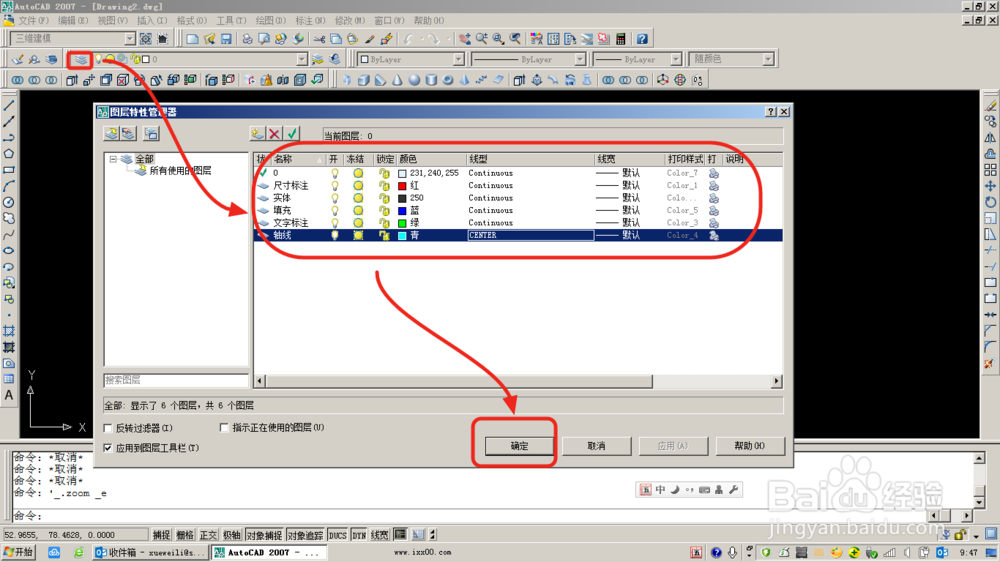
1、首先我们要进行轴线的绘制,我们在制图时养成绘制轴线的习惯,但是轴线的绘制不是每一条轴线都需要进行绘制,我们只需要选择绘制一部分主要的轴线就可以了。

2、二、根据主要轴线,我们精确绘制出主要的图形后,可根据使用直线等工具进行小定位尺寸的绘制。
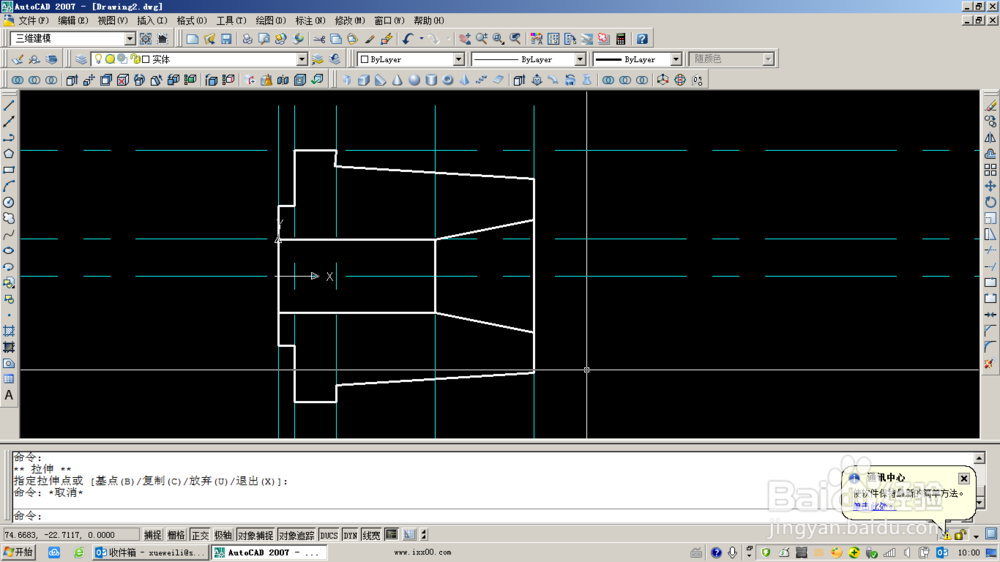
3、完成图案的填充,隐藏不需的图层。
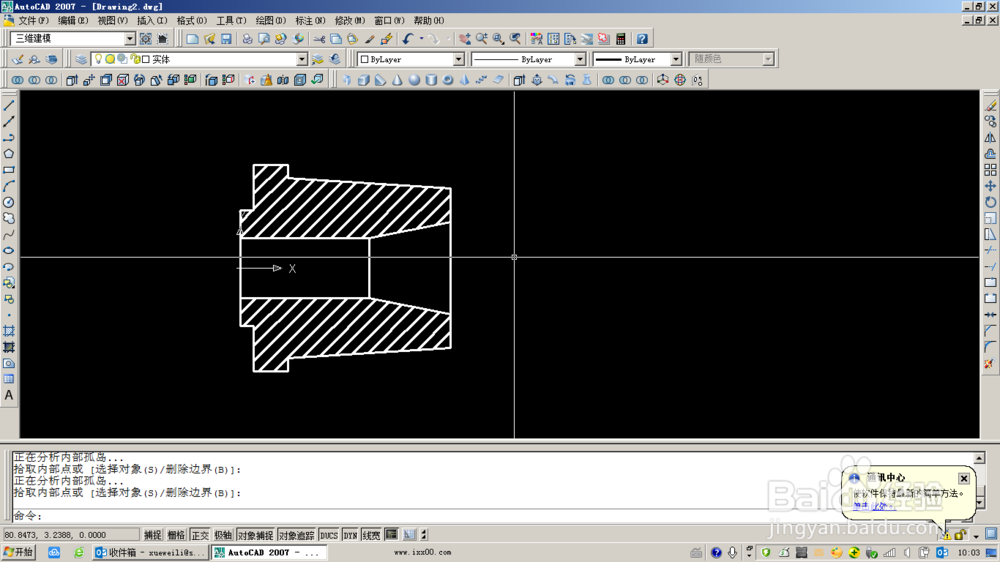
4、轴线,删除需要保留的轴线后进行切割,就可以了。
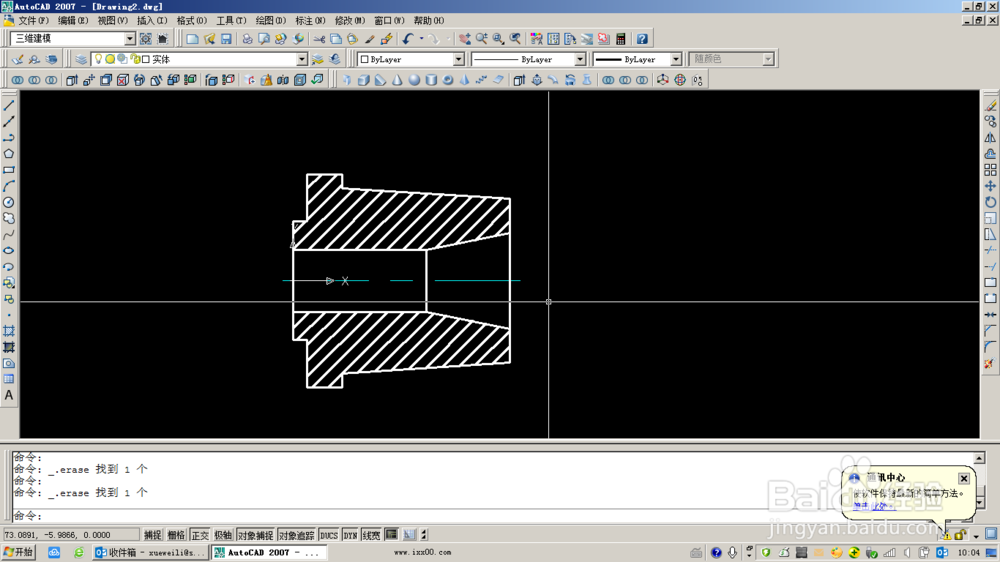
1、尺寸标注,我们不是需要把每个尺寸都标示出来,是需要把能锁定图形的尺寸标示出来,如图中所示。
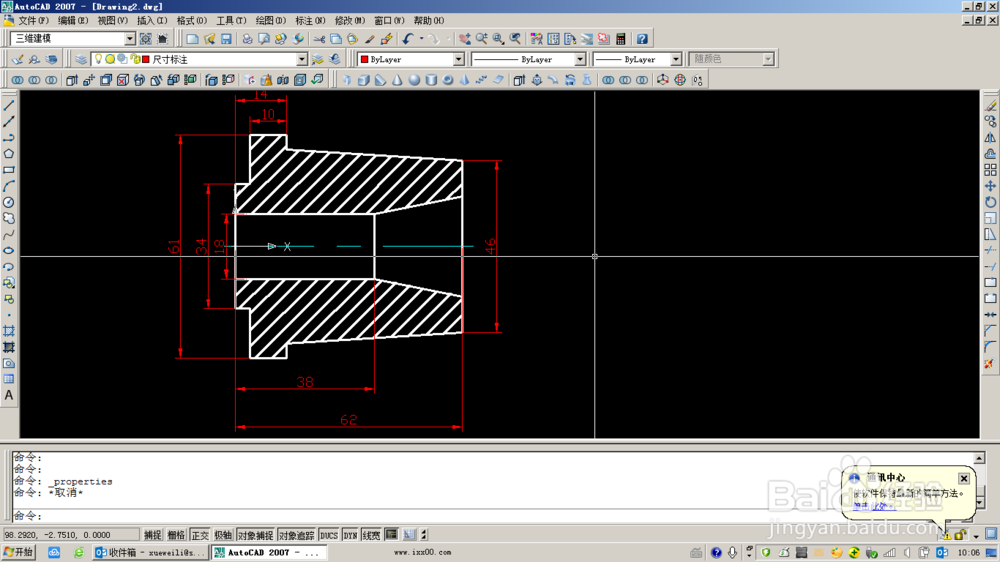
1、如图,绿色的部分为线段与文本的组合,通过这种方式,我们来标一些说明。

1、根据图纸的大小,我们需要选择合适的图框来插入绘制完成的图形,如图,插入自定义的图框。

1、下面。把我们的成果打印出来,按CTRL+P来打印,设置打印机,选择打印窗口,图为预览效果。
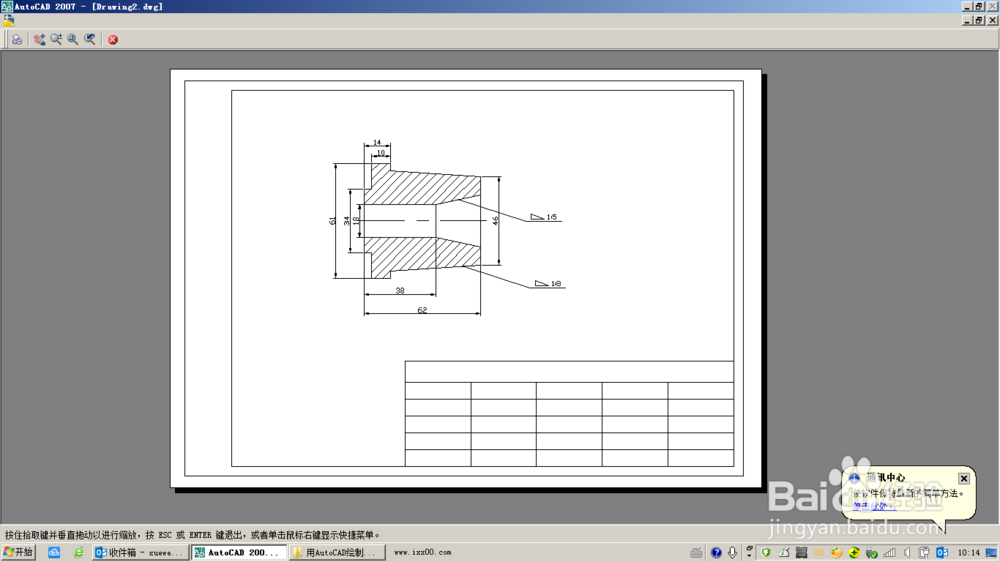
声明:本网站引用、摘录或转载内容仅供网站访问者交流或参考,不代表本站立场,如存在版权或非法内容,请联系站长删除,联系邮箱:site.kefu@qq.com。
阅读量:193
阅读量:101
阅读量:67
阅读量:25
阅读量:54